小伙伴们是制作PPT时,或者是修改PPT时,有没有遇到过这样的情况,想要选中调整某一个图片或者是文字对象,但是我们点击却没有反应,怎么都选不中,在这些对象的上面也没有其他对象置于其顶层,但是就是选不中。这种情况下,就有可能会耽误我们的正常工作进程。那小伙伴们知道PPT中选不中对象该怎么解决吗,方法其实很简单。我们点击界面上方的“视图”,接着在“母版视图”栏,找到并点击“幻灯片母版”,点击切换到左侧最上方的母版页,我们就可以正常点击选择对象了。进行相应的调整后,我们点击“关闭母版视图”回到最初的视图就可以了。下面,快来和小编一起学习具体的操作步骤吧!
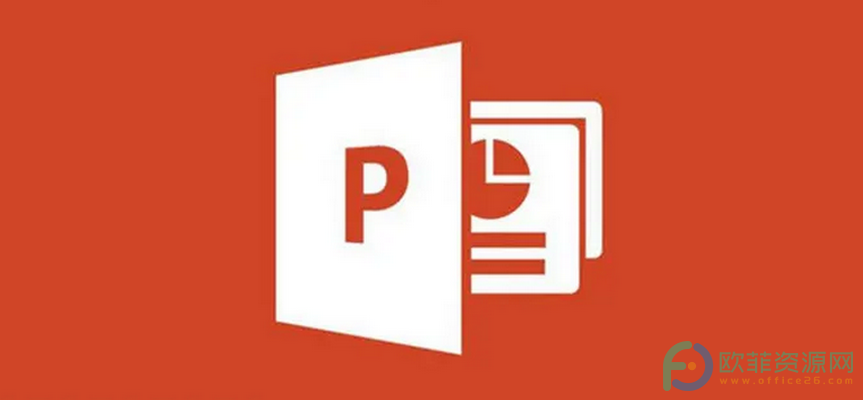
操作步骤
第一步:打开PPT,点击PPT中左上角的图片和文字,却选不中,我们点击界面上方的“视图”;
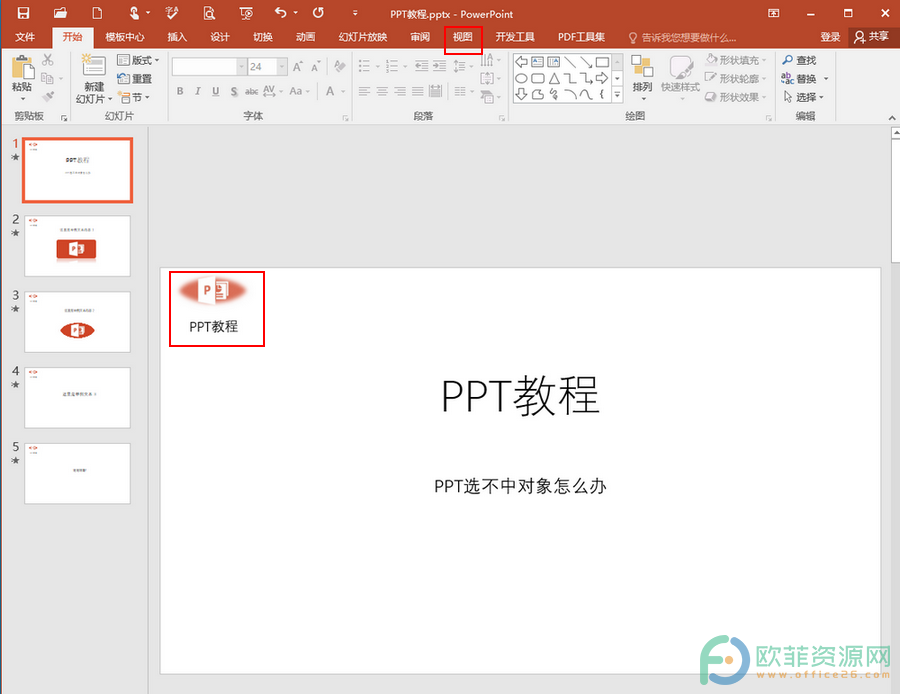
第二步:接着,在“视图”菜单的“母版视图”栏,找到并点击“幻灯片母版”;
PPT设置文档定稿的方法
很多小伙伴在制作PPT时经常会需要将文档转发给领导进行查验,这个时候我们就可以使用PPT设置中的文档定稿工具,这个工具可以邀请多人共同进行查看定稿,检查出问题之后也可以
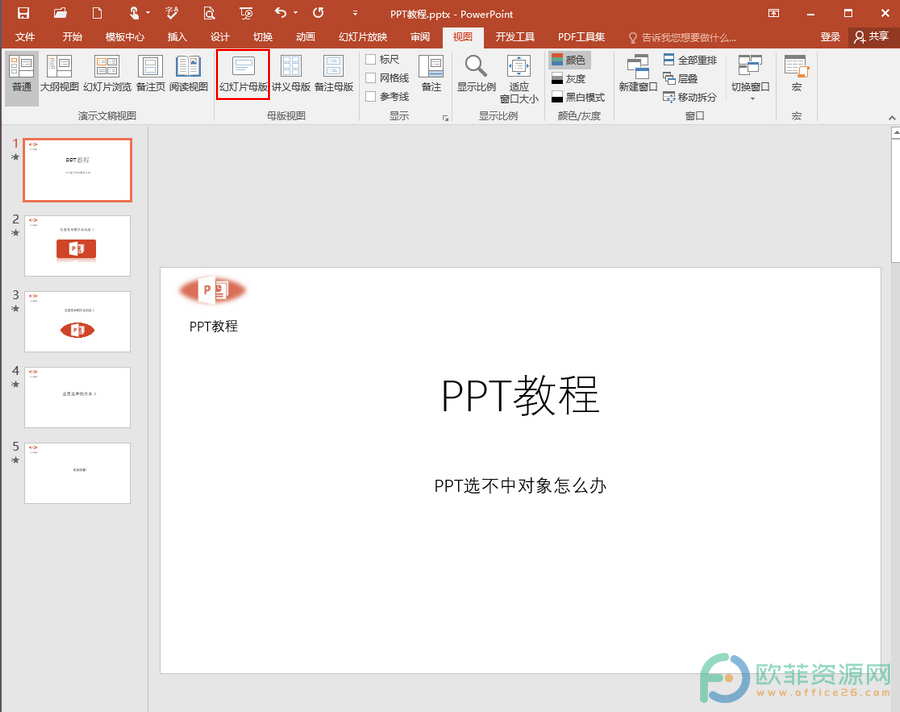
第三步:接着,点击切换到左侧最上方的母版页,在右侧点击图片和文字就可也正常进行选中了,选中后,我们就可以进行正常编辑了,比如删除,调整大小和位置等,这里我们将其进行删除;
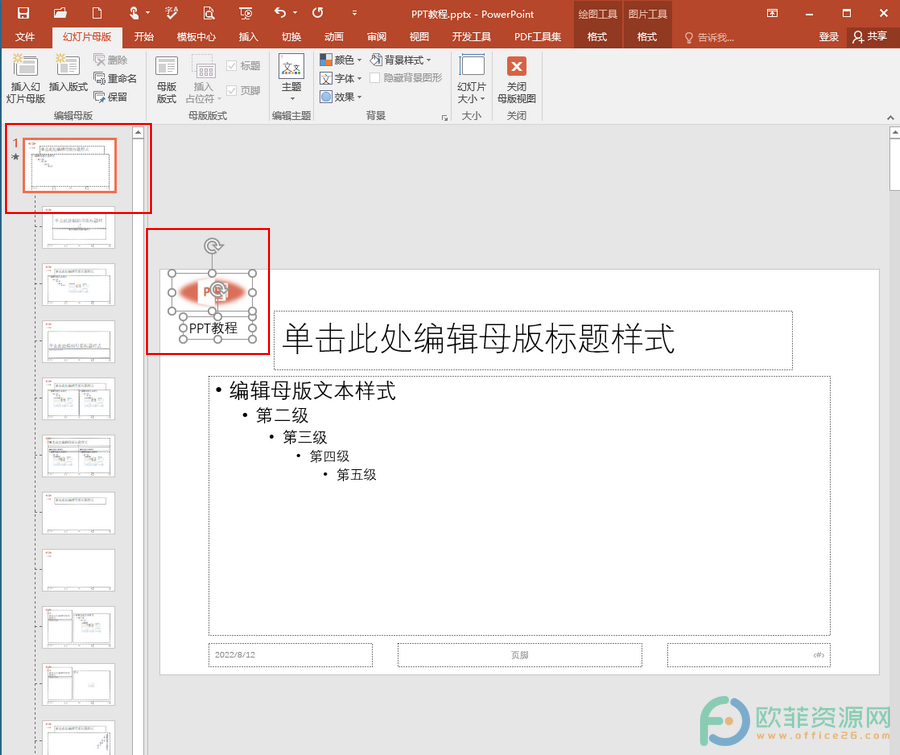
第四步:删除之后,点击界面上方的“关闭母版视图”,以回到原始的视图;
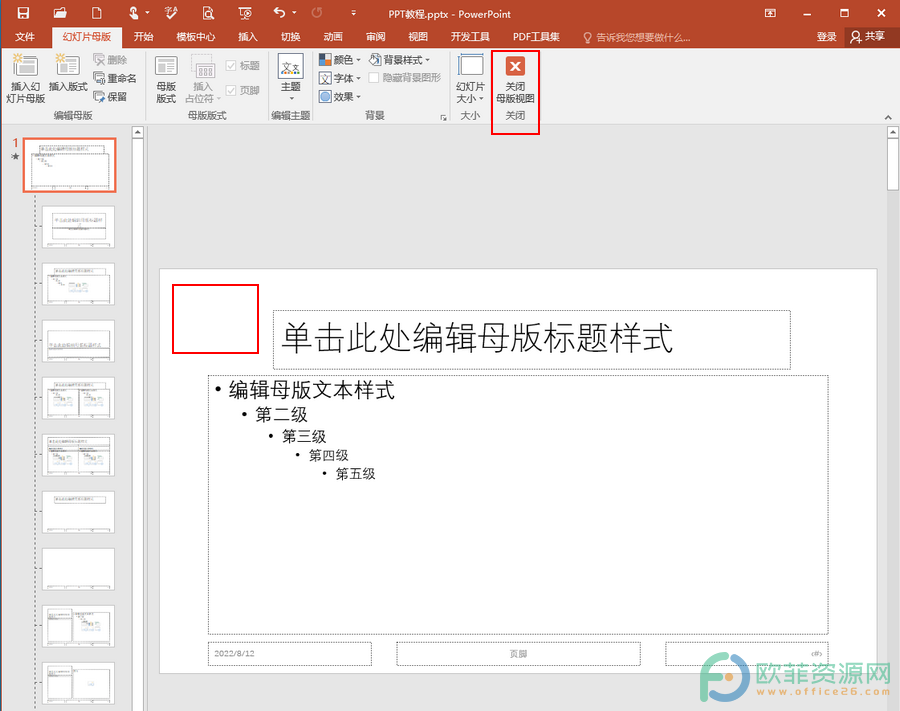
第五步:可以看到,PPT页面左上角的图片和视频就已经被删除了,接着点击界面左上角的保存图标进行保存就可以了。
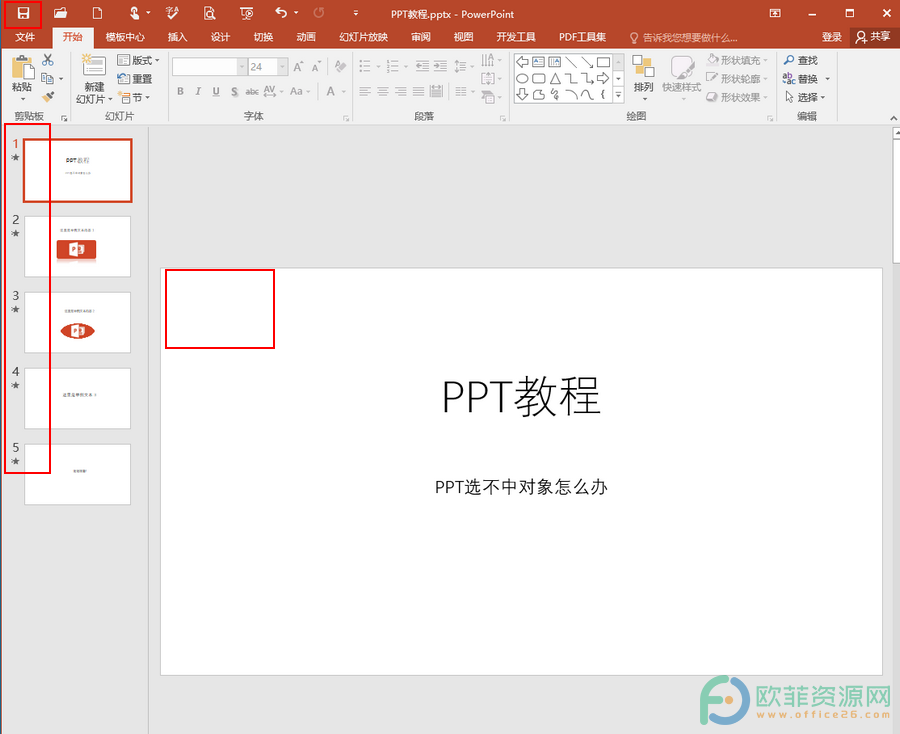
以上就是PPT选不中对象的解决方法了。如果我们只是需要调整和删除某一页PPT中的内容,我们点击进入母版视图后,不要点击到左侧最上面的母版页,直接点击定位到特定页面,进行删除就可以了。
PowerPoint怎么设置拉开窗帘切换效果
有时候,为了展示某种新的或重要的想要的强调的事物,我们都会设置一个打开的特效,也就是类似于一种拉开窗帘的效果。其实,这种效果在PPT中也可以实现。那就是PPT中的帘式切换






